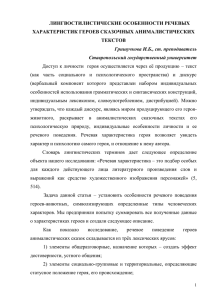the-sims-3-manual
advertisement
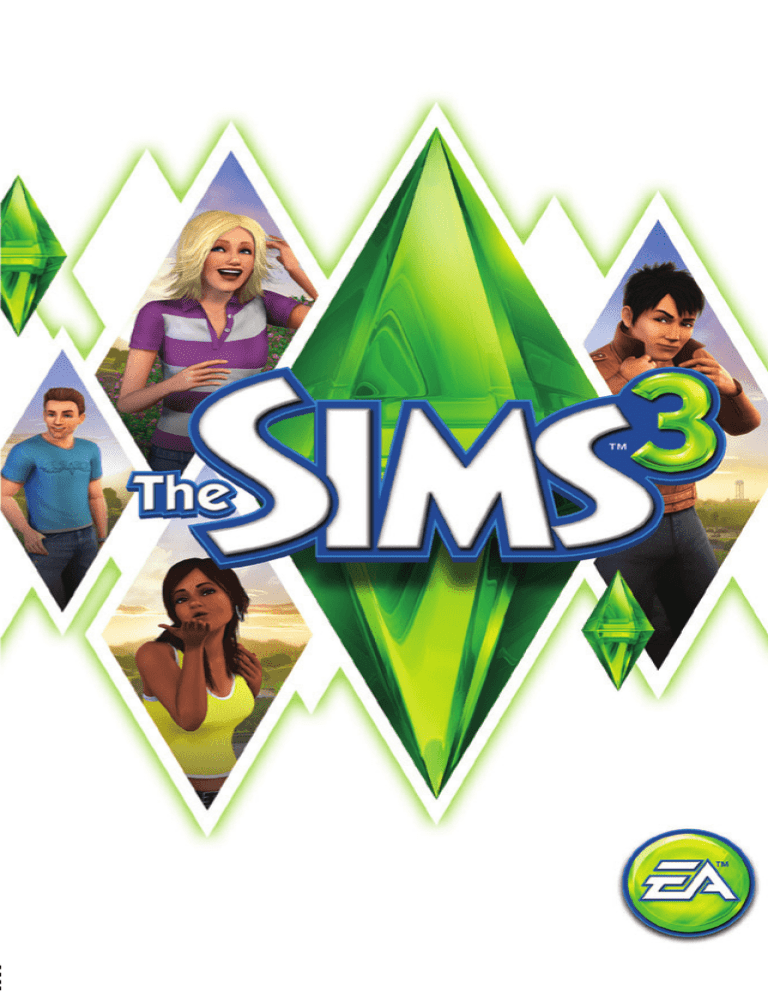
Содержание Команды для клавиатуры.............................................................................2 Пусть вас ведет вдохновение!......................................................................4 The Sims 3..................................................................................................................4 Создание персонажа........................................................................................5 Создание стиля....................................................................................................7 Уникальные персонажи.................................................................................9 Карьера...................................................................................................................11 Живой мир............................................................................................................12 Режим жизни.......................................................................................................13 Этапы жизни и старение................................................................................17 Режим покупки..................................................................................................18 Режим строительства....................................................................................19 Дополнительные материалы.................................................................... 20 Изменение городка........................................................................................ 22 Команды для клавиатуры Команды управления в игре Отмена/Возврат CTRL-Z/CTRL-Y Отмена ESC Вкл./выкл. консоль для ввода кодов CTRL-SHIFT-C Скрыть/показать интерфейс F10 Вращение персонажа Масштабирование Создание персонажа , (запятая)/. (точка) Колесико мыши Режимы строительства/покупки Инструменты размещения объекта Вращение объекта , (запятая)/. (точка) Удаление DEL или BACKSPACE Вкл. размещение вне сетки ALT (удерживая или перемещая объект) Вкл. вращение под углом ALT (вращая объект при помощи мыши) Перемещение объекта M в следующую ячейку Управление строительством Инструмент стены + SHIFT + перетаскивание Создание настенного/ SHIFT + щелчок ЛКМ (применяя напольного покрытия инструмент настенного/напольного покрытия) Вращение плитки пола Инструмент пола: , (запятая)/. (точка) Выбор обычной/четвертной плитки CTRL-F Создание комнаты 2 Режим создания видеоролика Вкл. режим создания видеоролика TAB Начало/конец видеозаписи V Камера выше/ниже Q/E Вращение камеры по часовой SHIFT-A/SHIFT-D стрелке/против часовой стрелки Выравнивание камеры SHIFT-S Установка фокусного расстояния Z/X Снимок C Режим жизни Управление персонажем/семьей Перейти к следующему персонажу ПРОБЕЛ в семье Переход к (выбранному) персонажу Щелчок на пиктограмме персонажа Слежение за персонажем Щелчок правой кнопкой на пиктограмме персонажа Центрирование камеры на выбранном ВВОД персонаже Журнал навыка J Багаж I Управление временем Пауза P, 0, или ` Обычная/повышенная/высокая 1/2/3 (или соответствующие клавиши на скорость цифровой клавиатуре) Быстрая перемотка 4 Управление обзором в доме WINDOWS Mac OS X Следующий/ PG UP/PG DOWN Fn + клавиша со стрелкой предыдущий этаж вверх/клавиша со стрелкой вниз HOME/END Fn + клавиша со стрелкой Следующий/ влево/клавиша со предыдущий режим стрелкой вправо отображения стен Центрирование на SHIFT-ENTER участке персонажа Управление камерой Перемещение влево/вправо Клавиша со стрелкой влево/клавиша со стрелкой вправо или клавиши A/D Перемещение вперед/назад Клавиша со стрелкой вверх/клавиша со стрелкой вниз или клавиши W/S Ускорение движения SHIFT + клавиши со стрелками или SHIFT + A/S/W/D Масштабирование Z/X или =/-, или + (цифр.)/ - (цифр.) Вращение влево/вправо , (запятая)/. (точка) Сохранение положения камеры 1 - 5 CTRL-5 - 9 Выбор положения камеры 1 - 5 SHIFT-5 - 9 Переход к положению камеры 1 - 5 5-9 Включение/выключение режима TAB съемки Включение/выключение просмотра M карты 3 Режим жизни Режим покупки Режим строительства Настройка Режимы игры F1 F2 F3 F5 Управление для Mac OS X Выбор оконного или полноэкранного Command-Return режима Свертывание игры в полноэкранном Command-Tab режиме Правая кнопка мыши и колесо прокрутки в Mac OS X Некоторые действия в игре The Sims™ 3 выполняются с помощью правой кнопки мыши и колеса прокрутки. Если используется Apple Mighty Mouse, откройте меню «Системные настройки» > «Клавиатура и мышь». С помощью пункта «ПРАВЫЙ ЩЕЛЧОК» назначьте соответствующие функции для БОКОВОЙ КНОПКИ. Системы Macintosh поддерживают большинство USB-мышей, предназначенных для PC. Левая и правая кнопки, а также колесо прокрутки автоматически распознаются при первом подключении мыши. Если используется однокнопочная мышь Apple или Mac с сенсорной панелью, то для имитации правой кнопки щелкните единственной кнопкой мыши, нажав и удерживая клавишу Command. Для имитации одновременного нажатия двух кнопок на однокнопочной мыши щелкайте кнопкой мыши, удерживая нажатыми клавиши Control и Command. Пусть вас ведет вдохновение! The Sims 3 дарит вам бесконечное разнообразие возможностей и невероятных открытий! Вы можете создать более миллиона уникальных персонажей с особыми чертами характера. Стройте дома вашей мечты — от роскошных особняков до простеньких коттеджей. Исследуйте постоянно меняющийся городок, встречайтесь с другими персонажами. Устройтесь работать на стадионе, получите массаж в салоне красоты, пригласите друзей в ресторан. Игровой процесс в The Sims 3 отличается новыми, интересными особенностями, и только от вас зависит, исполнять мечты ваших персонажей или же махнуть на них рукой. The Sims 3 Новая игра Выберите семью из всплывающего меню и подтвердите выбор. Эта семья будет загружена в игру. Начав новую игру, можно выбрать пункт СОЗДАНИЕ ПЕРСОНАЖА, чтобы играть собственными персонажами, либо ПОСЕЛИТЬ СЕМЬЮ, чтобы играть готовыми персонажами из библиотеки. Подробнее о создании персонажей см. в разделе «Создание персонажа». Завершив обучение (или отключив его), можно ВЫБРАТЬ СЕМЬЮ и играть готовыми персонажами, которые живут в городке. Для выбора готовой семьи щелкните на одной из синих кнопок с домами. Появится окно с описанием семьи, уровнем сложности, размером участка и семейным бюджетом. Щелкните на кнопке ВЫБРАТЬ в окне с описанием, чтобы начать игру с этой семьей. П р и м еч а н и е: завершив обучение, вы можете выбрать пустой участок и построить дом для своих персонажей. Подробнее о строительстве см. раздел «Режим строительства». 4 Сохранение и загрузка В сохраненной игре есть данные обо всем городке. Для сохранения выберите в меню настройки СОХРАНИТЬ. Введите название игры и подтвердите выбор. Всегда можно вернуться к прежней игре или начать новую из главного меню. Чтобы загрузить игру, откройте главное меню и выберите нужную сохраненную игру. Параметры В меню «Параметры» можно выбирать параметры графики, звука, игрового процесса, видеозаписи, музыкального оформления и сетевые параметры. Большинство параметров интуитивно понятны, но некоторые требуют объяснения. Свобода воли Сдвиньте бегунок влево, чтобы уменьшить свободу воли персонажей, или вправо — чтобы увеличить ее. Чем больше свободы у персонажей, тем более они самостоятельны. Продолжительность Выберите, как долго проживет ваш персонаж (не считая несчастных жизни случаев), установив бегунок на нужное количество дней. Сеть Выполняйте вход или выход из своего профиля игрока The Sims 3, включайте или отключайте сетевые оповещения и ознакомьтесь с Политикой конфиденциальности, настройками безопасности и Условиями обслуживания EA. Также возможна привязка ваших учетных записей в Facebook и Twitter, что позволит вам сообщать своим друзьям о новостях в ходе игры. Регистрация Прямо из программы запуска или находясь в игре можно, с помощью своих учетных данных можно перейти к The Sims 3 Store, Службе обмена, стене игрока, дневнику СимсПорта, достижениям и прочему. Если вы еще не являетесь участником, щелкните на опции «Присоединиться бесплатно» и зарегистрируйтесь. Если же вы уже являетесь обладателем учетной записи Origin, вы можете воспользоваться ею, чтобы начать процесс регистрации. После ввода регистрационного номера, вы получите доступ ко всем возможностям сообщества The Sims 3! Создание персонажа Создавать персонажей теперь стало проще простого! Выберите внешний вид, подберите гардероб, черты характера, любимый цвет, музыку и еду. Вы можете создавать любых персонажей! Готовые персонажи Выберите уже готовых персонажей, щелкнув на соответствующей кнопке . Можно отсортировать их по возрасту, полу или фигуре. Щелкните на выбранном персонаже, затем щелкните на отметке для подтверждения. Если хотите изменить этого персонажа, щелкните на кнопках слева. Если хотите полностью его изменить, щелкните на пиктограмме «Основное» . Основное Введите имя персонажа, выберите его пол, возраст, цвет кожи и тип фигуры. Прическа Подберите прическу, головной убор и цвет волос, форму и цвет бровей, бороду и усы и волосяной покров на теле. (Борода, усы и волосяной покров на теле доступны лишь для мужских персонажей). 5 Подберите головной убор Выберите прическу Создайте брови (включая цвет и форму) Щелкните по этой пиктограмме, чтобы рандомизировать ваш персонаж Выберите цвет волос Опубликуйте эти дополнительные материалы Зафиксируйте одну прическу для всех категорий одежды (с фиксацией) или выберите разную прическу для каждого типа одежды (без фиксации) Измените цвет волос (подробнее см. стр. 6) Щелкните здесь, чтобы создать близнеца, поделиться персонажем или сохранить ваш персонаж Внешность Выберите форму головы вашего персонажа, форму ушей, цвет и форму глаз, рот, нос, а также родинки, веснушки или макияж. Также можно определить, есть ли у персонажа татуировка. Поработайте над чертами лица персонажа Выберите форму лица Мелочей не бывает Щелкните на пиктограмме , чтобы подробнее заняться какой-нибудь частью персонажа. Например, можно выбрать цвет волос, осветление, цвет корней и кончиков волос. Или «поиграть» с носом: вздернуть кончик, расширить переносицу, удлинить ноздри. Щелкните на пиктограмме , чтобы узнать, какие черты можно менять. В разделе «Дополнительно» щелкните на одном из кругов, чтобы выбрать область для изменений. Создание стиля С помощью редактора создания стиля можно изменять узоры и цвета на одежде персонажей или создавать новый дизайн помещения, меняя стиль обоев, покраски и обивки мебели и прочее. Покрытие и цвета предмета Щелкните здесь, чтобы увидеть только дополнительные материалы Выберите вид покрытия (ткань, ковер, краска, и т.д.) Щелкните на одной из этих пиктограмм, чтобы удалить, скопировать или сохранить стиль Щелкните на одном из кругов, чтобы поработать над этой частью лица 6 Характер Выберите черты характера, предпочтения и мечту всей жизни. Также можно определить знак зодиака, настроить голос и написать краткую биографию. Щелкните на одном из образцов, чтобы увидеть, в какие цвета он раскрашен Чтобы придать произвольную внешность, щелкните здесь Меняйте черты с помощью бегунков Одежда Подберите повседневную и официальную одежду, пижаму, спортивный и купальный костюмы. Каждая категория состоит из верхней и нижней частей одежды, костюмов, обуви и аксессуаров. Выбранный образец содержит два разных цвета — щелкните на одной из двух кнопок, чтобы подобрать цвета Щелкните на одной из кнопок, чтобы вызвать палитру — цветовой круг, — или введите обозначения цвета в RGB или 16-ричном формате. Перемещайте курсор по цветовому кругу, чтобы выбрать цвет Перемещая этот бегунок, Отменить/ можно менять оттенок/ восстановить тон (или осветленность) изменение Подтверждает или отменяет изменения Копирование образца Вы можете применить цвет или образец к нескольким объектам. Скажем, вы хотите, чтобы обувь вашего персонажа идеально подходила к его одежде. Щелкните на одежде, затем щелкните на образце одежды, который вы хотели бы использовать для обуви, и перетащите этот образец на обувь. Если обувь состоит из нескольких частей, вы можете выбрать, для какой из них применить данный образец. Щелкните на отметке для подтверждения изменения. Сохранив образец, вы можете перенести его на мебель, украшения и аксессуары в режимах строительства и покупки. 7 Сохранение дополнительных материалов и предметов Уникальные персонажи Выберите до пяти черт характера из десятков возможных, предпочтения в еде, любимые цвета и музыку, и даже определенный тембр голоса. Черты характера Создав стиль и образец, который вам нравится, вы можете сохранить его для дальнейшего использования: просто щелкните на пиктограмме папки на панели категории материалов справа. Все желания, эмоции и поведение персонажа зависят от его черт характера. Например, те, кто любят природу, будут счастливы находиться на свежем воздухе. «Книжные черви» читают быстрее других и могут написать хороший роман. Персонажи быстрее сходятся с теми, у кого есть хотя бы одна сходная черта характера. Персонажи обзаводятся чертами характера по мере взросления. Если ваш персонаж успешно прожил предыдущий жизненный этап, вы сможете сами выбрать новые черты. Если этот этап прошел обычно, то новые черты будут выбраны произвольно. А если жизнь подопечного складывалась неудачно, то в довесок он получит ужасные качества характера. Предпочтения Выберите предпочтения вашего персонажа. Пусть его любимым блюдом будут жареные сандвичи с сыром, любимым цветом — оранжевый, а любимой музыкой — поп-музыка. Если будет выбор, персонажи примут решение по предпочтениям. Голос Выберите голос персонажа, установите высоту голоса. Навыки На протяжении жизни персонаж может развивать десять различных навыков. Чем выше уровень навыка, тем лучше он выполняет определенные задачи и действия. Персонажу потребуется развивать разные навыки — в зависимости от профессии. Обычно для определенных профессий требуются соответствующие навыки. Например, чтобы стать легендарным кулинаром, необходимо развить навык кулинарии. Другие навыки не так очевидны: для карьеры в сфере охраны порядка нужна логика (расследование преступлений может быть элементарным, но требует незаурядной смекалки!). Приобретать навыки можно при чтении книг, развивая соответствующий навык или посещая занятия в городе. Чтобы сохранить определенный предмет одежды, щелкните на пиктограмме папки в левом верхнем углу экрана. ru.thesims3.com 8 9 Где проходят занятия? Доступен список навыков и мест, где проходят занятия по изучению этих навыков. Навык Спорт Обаяние Кулинария Рыбная ловля Садоводство Игра на гитаре Механика Логика Рисование Писательство Где проходят занятия Стадион Ратуша Бистро или закусочная Продуктовый магазин Научный институт Театр Военная база Научный институт Школа Офис/пресс-центр Журнал навыка В журнале можно просмотреть все навыки, которыми владеет персонаж, уровень этих навыков, статистику и цели, которые доступны для данного навыка. ♦♦ Чтобы открыть журнал, нажмите клавишу J или щелкните на кнопке журнала навыка на панели навыка. Желания У всех взрослых персонажей есть мечта всей жизни, ее достижение требует много времени и сил, но приносит огромное удовлетворение. Создавая молодого (или старшего) персонажа, вы выбираете мечту всей его жизни после определения черт характера. Мечту для младших персонажей можно выбрать в ходе игры, исходя из их деятельности и характера. Помимо этого у персонажей есть и менее значимые повседневные желания. В первом случае исполнение желания станет целью жизни персонажа. В случае успеха он получит баллы счастья. Исполненные желания влияют на будущие желания персонажей. Вы можете просмотреть доступные желания с помощью стрелок на панели желаний. Чтобы пообещать исполнить желание, щелкните на нем. Обещанное желание появится в одной из четырех соответствующих ячеек. Вы также можете отменить желание, щелкнув на нем правой кнопкой мыши (за этим не последует никакого наказания). Эмоции Эмоции — это временные факторы, оказывающие влияние на настроение и поведение персонажа. Эмоции представлены в виде различных пиктограмм — красных (негативное влияние на настроение), зеленых (положительное влияние) и синих (отсутствие влияния). Наведите курсор на пиктограмму, чтобы узнать, что она обозначает и как долго соответствующие эмоции будут оказывать влияние на персонажа. Эмоции и сила их воздействия зависят от характера персонажа. Карьера Лучший способ раздобыть денег — устроиться на работу. Походы на работу заставляют персонажа шевелиться и заводить новых знакомых. Некоторые карьеры разделяются на разные отрасли. Когда персонаж достигает определенного уровня в такой карьере, можно выбрать, каким путем продолжать карьерный рост. Чтобы найти работу, щелкните на газете, компьютере или посетите участок, где есть предложения работы. Униформу и профессиональные брошюры вы найдете в почтовом ящике после устройства на работу. П р и м еч а н и е: профессией овладеть может молодежь или более взрослые персонажи. Успех в работе Чем выше настроение, тем лучше персонаж работает. Ваш персонаж отправится на работу в хорошем настроении, если он хорошо отдохнул, поел и развлекся в течение последних 24 часов. Трудно придется тем, кто опаздывает на работу или уходит пораньше, — будьте внимательны. Если не мешать, персонажи обычно сами стремятся попасть на работу вовремя. Некоторые черты характера помогают подниматься по карьерной лестнице. Например, прирожденный спортсмен быстрее проявит себя в спортивной карьере или в некоторых отраслях охраны порядка. Панель карьеры Чтобы узнать, что делает персонаж на работе, щелкните на закладке «Карьера» и откройте панель карьеры. Здесь указана должность персонажа, расписание, объем зарплаты и уровень успеха. И здесь же отражаются факторы, влияющие на успех в работе: настроение, навыки и отношения с начальником. Укажите курсором на фактор, чтобы узнать о нем подробнее. Чем лучше персонаж справляется с этими факторами, тем успешнее он работает. Если к концу рабочего дня успех максимален, персонаж получает повышение. Но если уровень успеха будет слишком низок, персонажа могут понизить в должности и даже уволить! Отправить персонажа в школу или на работу можно, щелкнув на кнопке, на которой изображен персонаж за столом, на панели карьеры. Эта кнопка активна лишь непосредственно перед началом рабочего или учебного времени. Параметры действия Теперь вы не только выбираете, что может сделать персонаж, но и каким образом он это сделает. Когда вы выбрали действия с доступными вариантами, под пиктограммой в очереди действий появляется небольшое меню. Например, на работе персонаж может выполнить такие действия: ВСТРЕТИТЬСЯ С КОЛЛЕГАМИ, УПОРНО РАБОТАТЬ, БЕЗДЕЛЬНИЧАТЬ и другие. Разные действия ведут к наградам и наказаниям, поэтому выбирайте осторожно. Тем не менее, всегда выгодней выбрать один из доступных вариантов. Счастье на протяжении жизни Чем дольше персонаж находится в хорошем настроении, тем больше баллов счастья он приобретает. Чем лучше настроение, тем быстрее накапливаются баллы счастья. Используйте баллы счастья, чтобы приобрести награды стиля жизни. Для этого выберите закладку счастья на панели персонажа, а затем щелкните на кнопке НАГРАДЫ СТИЛЯ ЖИЗНИ. 10 11 Живой мир Режим жизни Ваши персонажи живут в интересном и динамичном городе. Одним щелчком мыши вы можете отправить их обедать в закусочной, заниматься в библиотеке или ловить рыбу в местном пруду. В дополнение к возможности персонажей свободно перемещаться по городу игра The Sims 3 представляет функцию «Развитие сюжета». Благодаря ней ваш город будет активно жить и процветать. При этом жизнь соседей ваших персонажей будет развиваться нормальным образом. Соседи могут переезжать, получать повышение на службе, заводить детей и даже умирать. То есть, жизнь продолжается! Эта функция позволяет сбалансировать жизнь соседей. Тем не менее, вы можете ее отключить в меню параметров. В режиме жизни щелкните на кнопке, похожей на силуэт города (или нажмите клавишу M), чтобы просмотреть карту. Щелкните на одной из кнопок, чтобы ваш персонаж посетил соответствующее место, попробовал устроиться на учебу или работу и т.д. Зеленая отметка показывает ваш дом, коричневая — дома знакомых ваших персонажей, синяя — место работы. Щелкните на одной из кнопок сортировки, чтобы увидеть соответствующие участки. Все действия совершаются в режиме жизни. В этом режиме персонаж ищет работу, заводит друзей и врагов, влюбляется, женится и т.д. Интерфейс пользователя Здесь приведены некоторые функции, но, чтобы узнать больше о пиктограмме, просто наведите на нее курсор. Щелкните на стрелках, чтобы просмотреть Режим отображения стен Вращение доступные (скрытое/динамическое/полное) камеры желания Переход к просмотру карты Центрирование на выбранном персонаже Начало/ конец видеозаписи Снимок Предыдущий/ Обещанные экрана следующий желания этаж Переход к режиму жизни, покупки или строительства Закладки на карте Ниже приведены некоторые закладки, которые можно увидеть на карте, с пояснениями. Наведите курсор на пиктограмму, чтобы увидеть название данного места. Этой пиктограммой отмечен ваш дом. Специальные участки Когда персонаж попадает на специальный участок, вы не можете наблюдать за ним и управлять им, но можете выбрать действие, которое доступно для этого места. Например, в продуктовом магазине персонаж может КУПИТЬ ПРОДУКТЫ, СТАТЬ ПАРТНЕРОМ, ПРОДАТЬ ФРУКТЫ И ОВОЩИ, ПОСЕТИТЬ ЗАНЯТИЕ ПО РЫБАЛКЕ или УСТРОИТЬСЯ НА НЕПОЛНЫЙ РАБОЧИЙ ДЕНЬ. Общественные участки На общественных участках (они отмечены синими пиктограммами) вы можете следить за персонажем и управлять им. Дома и соседи Укажите курсором на эту пиктограмму, чтобы узнать Настроение мечту всей жизни персонажа и его вашего персонажа эмоции День Щелкните на одной и время из пиктограмм, чтобы выбрать скорость прокрутки (обычную, ускоренную или быструю); щелкните на последней пиктограмме для быстрой перемотки до конца выбранного действия Щелкните на пиктограмме со стрелкой, чтобы открыть панели (симологии, отношений, карьеры, навыков, целей, багажа, счастья и потребностей) Щелкните на пиктограмме камеры, чтобы запечатлеть момент и занести его в воспоминания пользователя. Инструмент «Рука» в режиме жизни В режиме жизни можно перемещать множество предметов. Можно вернуть книги на полку, выбросить мусор, переместить вещи из багажа и многое другое. Если при наведении на предмет курсор принимает вид руки, предмет можно взять. Чтобы переместить предмет, щелкните на нем и, удерживая ЛКМ, перетащите в нужное место. Нельзя переместить предмет, который используется. Багаж/багаж семьи У каждого персонажа есть собственный багаж. Когда персонаж что-то берет или приносит с работы, этот предмет можно найти в его багаже. Чтобы положить предмет в багаж или вынуть оттуда, щелкните на нем и перетащите куда нужно. У каждой семьи тоже есть багаж. Некоторые предметы хранятся именно в семейном багаже. Чтобы открыть багаж семьи, перейдите в режим покупки и щелкните на пиктограмме с коробкой. Щелкните на соседском доме, чтобы пойти в гости (даже если вы не знакомы). Пройдите по улице, чтобы встретить других персонажей или навестить друзей. Хозяева дома могут предложить войти внутрь или даже чувствовать себя как дома (до определенной степени)! Общественные заведения Есть множество заведений, включая магазины, парки, пляж, рестораны и многое другое. Некоторые заведения — это специальные участки, которые можно исследовать. Некоторые заведения, такие как места работы, являются более простыми. По ним нельзя побродить, зато можно выбрать какое-либо действие, когда персонаж находится внутри. 12 13 Мобильный телефон Один день жизни У каждого персонажа (за исключением малышей и младенцев!) в багаже есть мобильный телефон. Если вашему подопечному звонят, щелкните на нем и выберите вариант ОТВЕТИТЬ. Чтобы сделать звонок, щелкните на пиктограмме телефона в багаже персонажа. Это гостиная со стандартной обстановкой. Посмотрите, как ваш персонаж может взаимодействовать с ними. Профиль игрока и стена Вкладка «Новости игрока» в окне уведомлений, расположенная в верхнем правом углу экрана, является вашим окном в сообщество The Sims 3! Опубликуйте сообщение, из которого другие узнают о том, что происходит в жизнях ваших персонажей или же щелкните на пиктограмме со стрелкой под вашей картинкой, чтобы перейти к стене игрока. Помните о том, что использование данных опций возможно лишь после выполнения входа в вашу учетную запись сообщества The Sims 3. Также вы можете перейти к своему профилю и стене игрока с помощью меню «Параметры». Выберите своему подопечному книгу для чтения Включите телевизор, посмотрите какой-нибудь канал или займитесь спортом Включите музыку, займитесь спортом или потанцуйте Посмотрите на картину Поиграйте в шахматы Сядьте или вздремните на диване Зажгите свечи Общение Общение персонажей можно разбить на несколько категорий: дружелюбное, романтичное, злое, смешное или особое. Выберите для своего подопечного тип взаимодействия, а затем — его конкретную форму в дополнительном меню. Будьте осторожны: выбирая одну и ту же форму взаимодействия, вы заставите другого персонажа скучать. Стена Достижения Профиль Друзья Новости Создавайте новые сообщения и делитесь со своими друзьями новостями, комментариями, воспоминаниями, достижениями и прочим. После завершения работы над сообщением, вы можете выбрать возможность опубликовать его с помощью вашей учетной записи в Facebook или Twitter. Все опубликованное здесь также появляется на вашей странице на сайте http://ru.thesims3.com. Также на своей стене вы можете читать сообщения ваших друзей, комментировать или отмечать их. Доступен впечатляющий список достижений и в этой вкладке указаны как уже заработанные, так и незаработанные достижения. Также здесь можно просмотреть свои заработанные значки. Изменяйте свою картинку, редактируйте свою историю, регистрируйте свои игры, просматривайте недавно полученные значки, создавайте новые сообщения и устанавливайте настройки безопасности. Ваш профиль могут просматривать другие участники сообщества The Sims 3. Просматривайте список своих друзей и выбирайте любого из них для просмотра его стены. Также здесь можно добавлять, блокировать или удалять друзей. Узнайте, что происходит в The Sims 3! Здесь публикуется информация о новых достижениях, конкурсах, возможных перебоях в работе и прочем. Воспоминания Особые моменты, происходящие в жизни ваших персонажей, теперь являются зафиксированными воспоминаниями. Сохраненные в дневнике на панели симологии, воспоминания можно просматривать снова и снова, а также публиковать их. Щелкните на изображении воспоминания, чтобы узнать, когда и как произошло отмеченное в нем, а затем выберите, хотите ли вы поделиться им с помощью вашей учетной записи в Facebook или Twitter. Когда происходят особые события, записывается снимок воспоминания. Если вы не были рядом, используется изображение по умолчанию. Также можно создавать собственные воспоминания с помощью инструмента «Запомнить этот момент», отображаемого в виде розовой пиктограммы камеры на панели вашего персонажа. Помимо воспоминаний, дневник вашего персонажа также содержит статистику и биографию. 14 Особое взаимодействие Черты характера персонажа определяют вид особого взаимодействия. Например, добрый персонаж позволяет ПОДНЯТЬ НАСТРОЕНИЕ кому-либо, в то время как злой персонаж будет нормально взаимодействовать с другими, но со злым уклоном. Панель отношений Отношения вашего персонажа отображаются на панели отношений. Если у него много знакомых, можно просматривать их всех вместе или по категориям: родственники, друзья, гости, коллеги. Цель оправдывает средства Цели — это возможность вашего подопечного продвинуться по службе или развить какие-либо навыки, занимаясь определенной деятельностью. Рабочие цели предоставляются персонажу, когда он находится на работе, а возможности развить навыки могут появляться время от времени в виде телефонных звонков. Особые цели можно найти, прочитав газету или заглянув в компьютер. Если определенная цель принята, персонажу не будет предложена новая цель того же типа, пока он не выполнит первую, не откажется от нее или не потерпит неудачу. Вы можете отказаться от цели, щелкнув на ней (на панели целей) правой кнопкой мыши. Для развития навыков требуется выполнять определенные задания, которые могут потребовать достаточно много времени — даже целую жизнь. Эти задания трудны, однако награда за их выполнение стоит приложенных усилий. Вы найдете задания в журнале навыка. Для достижения многих целей отводится определенное количество времени. Для завершения цели ваш подопечный должен вернуться на работу или к тому персонажу, который эту цель задал. 15 Собирательство Персонажи могут собирать все что угодно: от жуков до камней. Каждый экспонат коллекции можно использовать по-разному. Бабочек и жуков можно выставлять в террариуме, давать им имена, продавать и просто любоваться ими. Камни, драгоценные камни и металлы можно просто выставлять на обозрение. Драгоценные камни можно огранить. Из пойманной в водоеме рыбы можно сделать чучело и выставить его в своем доме. А еще рыбу можно запустить в аквариум или просто приготовить на обед. Садоводство Чем больше баллов навыка садоводства наберет ваш персонаж, тем больше будет у него возможностей. Чтобы развивать навык, он может записаться на занятия в научном институте, читать книги по садоводству или смотреть тематический канал. Работа в саду тоже способствует развитию навыка. Можно сажать семена, а также фрукты и овощи целиком. Кулинария Персонаж может начинать готовить в подростковом возрасте (и даже раньше — на игрушечной плите). Чем чаще он готовит, тем больше развивается его кулинарный навык. Этому также способствует просмотр кулинарных передач, чтение книг по кулинарии и учебные занятия. По мере развития навыка персонаж изучает новые рецепты. Однако их можно и приобрести — в продуктовом магазине. Все рецепты персонажа можно найти в кулинарном разделе журнала навыка. Сюрпризы в новом доме Переезжая в пустой дом без мебели, персонаж может обнаружить, что он получил по сделке больше (или меньше!), чем предполагал… Например, домашнее привидение или, хуже того, полчища грызунов! Агентство недвижимости может предложить позаботиться о подобных сюрпризах, но, если ваш подопечный на мели, он и сам справится с неприятностями. Кто знает, может быть, устраняя проблему, ваш персонаж сможет обнаружить и приятный сюрприз! Выбор другой семьи Чтобы выбрать другую семью в городке, в меню параметров выберите пункт ИЗМЕНЕНИЕ ГОРОДА. Затем щелкните на кнопке ВЫБРАТЬ ДРУГУЮ СЕМЬЮ. Варианты будут прежними: создать персонажа, играть готовой семьей или поселить семью. Когда вы выберете другую семью, прежняя останется и будет меняться, как и все прочие жители города. Члены прежней семьи будут развивать навыки и отношения, искать работу и увольняться — жить своей жизнью. Вы всегда можете вернуться к прежней семье, но к этому времени у них произойдут изменения! 16 Этапы жизни и старение Если вы не отключили старение (в меню параметров), ваши персонажи пройдут несколько этапов (в зависимости от того, в каком возрасте они были в начале игры). Этапы: младенец, малыш, ребенок, подросток, молодой, взрослый и пожилой персонаж. Теперь вы сами можете решать, готов ли персонаж перейти в следующую возрастную категорию. Ваш ребенок готов стать подростком? Купите именинный торт и устройте праздник! Долгое детство повышает шансы выбрать черты характера ребенка, но не слишком тяните с отмечанием дня рождения. Генеалогическое древо Персонажи могут наследовать не только внешность (мамины глаза и цвет волос, папину форму носа), но и черты характера, если эти черты выбраны случайным образом. Генеалогическое древо персонажа можно увидеть, открыв панель Симологии. Интересное в интересном положении Благополучная беременность не только позволит мамам пребывать в хорошем настроении, но и принесет пользу будущему ребенку. Поэтому будьте внимательны к беременным персонажам. Чтобы беременность протекала благополучно, поднимайте настроение будущей маме, пусть она читает книги по беременности и обращается к доктору за советами. Если персонаж хочет усыновить ребенка, то может позвонить по телефону в агентство по усыновлению и даже выбрать пол будущего чада. Можно определить и возраст — младенец, ребенок или малыш. Кстати, услуги агентства по усыновлению бесплатны! Уход из жизни Персонажи смертны, все они умирают (если только вы не отключили функцию старения). Те, кому посчастливилось дожить до глубокой старости, умирают естественной смертью. Однако некоторые персонажи становятся жертвами несчастных случаев и погибают. Будьте осторожны: ваш персонаж может погибнуть в пожаре или от удара током, умереть от голода или утонуть. Однако с его смертью история города не заканчивается. Другие ваши персонажи будут продолжать жить и оплакивать своего близкого. Даже если ваши персонажи умрут, в разделе «Изменение города» вы сможете выбрать новую семью. 17 Режим покупки Здесь вы покупаете нужные и приятные вещи для своих персонажей. П р и м еч а н и е: некоторые товары (книги и еда) покупаются только в магазинах. Сортировка Режим строительства В этом режиме вы создаете дома — от скромных пригородных коттеджей до роскошных особняков у моря. Сортировка Предметы здесь отсортированы по комнатам, как и в режиме покупки — по месту применения. Отсортировать каталог в режиме покупки можно по комнатам или по назначению. Купленные предметы можно увидеть в багаже семьи. Необходимые инструменты Правила и параметры размещения предметов Назначение многих инструментов очевидно, но некоторые требуют пояснений. На них мы и остановимся. В The Sims 3 вы можете свободно строить и обставлять дома персонажей. Вы можете размещать предметы под углом, чтобы сделать дом персонажей более уютным. Например, можно поставить два кресла под углом друг к другу или поместить комнатное растение в самый угол. П р и м еч а н и е: будьте внимательны, размещая предметы без привязки к разметочной сетке: доступ к ним может быть затруднен. Старайтесь оставлять вокруг побольше свободного места. Дома с меблировкой и без Выбирая дом для своих персонажей на экране города, вы можете купить дом С МЕБЕЛЬЮ или БЕЗ МЕБЕЛИ. В домах без мебели есть только самое необходимое — сантехника, тумбы и холодильник. Дома с мебелью стоят дороже, зато там уже есть своя обстановка. Покупки в игре В режиме создания семьи, покупки и строительства, вы можете с легкостью просматривать и приобретать тематические предметы в The Sims 3 Store. Отмеченные золотой рамкой и пиктограммой SimPoints, эти новые и популярные предметы легко заметны в любой выбранной категории. Если вы хотите приобрести один из этих тематических предметов, щелкните по нему, чтобы отобразить его цену и кнопку «Купить сейчас». Если у вас достаточно баллов SimPoints, вы можете приобрести предмет, не выходя из игры. В правом верхнем углу категории комнаты в режиме сортировки по комнате, вы можете щелкнуть на кнопку тематических наборов Store для просмотра новых и популярных наборов. Данные коллекции предметов тематически подобраны для каждой комнаты в доме вашего персонажа. Тематические предметы и наборы Store регулярно меняются, поэтому обязательно заходите как можно чаще! Для просмотра полного списка предметов, доступных в The Sims 3 Store, выберите пиктограмму сумки в режиме создания персонажа, строительства, покупки или главном меню. Стены Этот инструмент позволяет возводить стены, добавлять целые комнаты и покрывать стены обоями и краской. Чтобы построить стену, щелкните на пиктограмме стены и выберите инструмент «Создать стену». Щелкните на земле или фундаменте в том месте, где хотите поместить начало стены, и, не отпуская кнопки мыши, растяните стену до нужной длины. Затем отпустите кнопку мыши. П р и м еч а н и е: с помощью инструмента «Создать комнату» можно строить комнату целиком, тем же способом. Просто щелкните и, удерживая кнопку мыши, растяните комнату до нужного вам размера. Окраска земли Создайте перед домом изумрудную лужайку или луг, засеянный клевером. Покройте землю деревянной стружкой, песком, щебнем и многим другим. Для использования этого многостороннего инструмента, просто выберите опцию сортировки «Краска», а затем кисть. Выберите тип покрытия, которое вы собираетесь применить, из палитры в правой части экрана. Можно менять форму и размер кисти. Щелкните кистью на земле и, не отпуская кнопки мыши, покрасьте нужный участок. П р и м еч а н и е: если использовать более четырех видов окраски, могут возникнуть сбои в игре. Деревья, кусты и цветы Все эти предметы можно выбрать в режиме покупки. Просто выберите объект в каталоге и щелкните на том месте, где вы хотели бы его посадить. Подвалы Добавьте подземный уровень в доме вашего персонажа и постройте подвал. Аналогично стенам и полам, для того, чтобы построить подвал, щелкните на фундаменте в том месте, где хотите поместить начало стены подвала, и, не отпуская кнопки мыши, растяните стену до нужной длины. Не забудьте добавить лестницу в подвал для того, чтобы ваши персонажи могли попасть на новый уровень своего дома. Кувалда Щелкните на этой кнопке, чтобы перейти в The Sims 3 Store. При щелчке на пиктограмму сумки, вы перейдете в The Sims 3 Store. 18 Вы заложили фундамент и построили стены, но посмотрите-ка: дом стоит слишком близко к улице. Этот инструмент позволяет быстро удалять объекты. Чтобы избавиться от объектов, выберите инструмент «Кувалда» и примените его к мешающим объектам. Чтобы удалить несколько объектов, выделите их рамкой, нажав и удерживая левую кнопку мыши. П р и м еч а н и е: чтобы удалить несколько объектов в режиме строительства, сначала выберите тип объекта и перенесите его на остальные. Недвижимость Ваши персонажи могут приобретать недвижимость, чтобы увеличить свою прибыль. С помощью компьютера или мобильного телефона, выберите опцию «ИЗУЧИТЬ НЕДВИЖИМОСТЬ» для просмотра списка продаваемых участков. Став владельцем участка, вы сможете еженедельно получать оплату с этого места. Для того, чтобы покрыть расходы на инвестицию в недвижимость, потребуется некоторое время, но через несколько недель вы начнете получать прибыль. Стройтесь на своем участке для увеличения его стоимости. Также вы можете продать любой принадлежащий вам участок и, при правильном управлении своей недвижимостью, сможете грести деньги лопатой! 19 Дополнительные материалы Создавайте видеоролики игры и выбирайте музыку для игры. Вы также можете публиковать свои творения, чтобы поделиться ими со всем сообществом The Sims 3. От персонажей — до диванов и идеально спланированных вилл, вы с легкостью можете не только публиковать свои шедевры, но и загружать творения других игроков. Видеозапись Поведайте свои истории сообществу The Sims 3 с помощью функции создания видеороликов и сетевого инструмента создания клипов. О создании видеороликов и управлении камерой рассказано в разделе «Режим создания видеороликов». П р и м еч а н и е: размер видеоматериалов не может превышать 1 Гб. П р и м еч а н и е: видеоматериалы, созданные в самом высоком (без сжатия) разрешении, имеют очень большой размер. Вы можете изменить параметры видеоролика в меню параметров. Создание клипов С помощью инструмента создания клипов The Sims 3 можно снимать собственные фильмы. Вы можете использовать как свои видеоролики, так и материалы из библиотеки клипов. Подбирайте музыкальное сопровождение, монтажные переходы, титры и многое другое! Чтобы использовать свои видеоролики при создании клипов: Создав видеоролик из игры, откройте программу запуска в меню параметров. Щелкните на кнопке «ПУБЛИКАЦИИ» и выберите видеоролики, которые хотели бы использовать, а затем щелкните на кнопке «ОТПРАВИТЬ». В появившемся окне введите название и описание видеоматериала. После этого щелкните на кнопке OK. П р и м еч а н и е: чтобы воспользоваться инструментом создания клипов, вы должны войти в систему как зарегистрированный пользователь. В ниспадающем меню «Видеоролики и другое» выберите пункт «СОЗДАТЬ КЛИП». Опубликованные вами видеоролики и снимки экрана можно увидеть в закладках «Клипы» и «Изображения». Также На шкале времени вы можете увидеть все детали выбранного клипа и даже просмотреть его Делайте снимки экрана, чтобы запомнить самые значимые моменты жизни ваших персонажей. Чтобы сделать снимок экрана, нажмите клавишу C. Вы также можете щелкнуть на пиктограмме камеры на экране интерфейса. Снимки экрана сохраняются в вашей папке с документами: Electronic Arts\The Sims 3\Screenshots. Снимки экрана (и видеоматериалы) автоматически появляются в разделе «Публикации» программы запуска. Дополнительная музыка Вы можете добавить свою музыку в папку дополнительной музыки: Electronic Arts\The Sims 3\ Custom Music. Ваши персонажи смогут послушать эту музыку по радио. Устанавливайте и изменяйте дополнительные материалы Делитесь предметами, снимками экрана и видеороликами с другими игроками На вступительном экране есть ссылки на службу обмена сообщениями, Службу обмена, The Sims 3 Store, последние новости о The Sims 3 и другое. Покупки в магазине The Sims 3 Store Просматривайте опубликованные видеоролики и снимки Загружайте игровые обновления Удаляйте или отключайте установленные дополнительные материалы Добавьте титры Монтажные переходы (если есть), использованные в клипе Посмотрите, были ли в клипе использованы эффекты Снимки экрана Переместите нужные клипы на временную шкалу Сохранение материалов Изменив материалы, не закрывая редактора «Создание стиля», щелкните на пиктограмме с изображением папки в левой верхней части экрана. Может появиться всплывающее окно с запросом классифицировать данные материалы (например «Обои» или «Панели»). Выберите нужную категорию. Изображение вашего предмета появится в окне в левой верхней части экрана, с пиктограммой папки в уголке. Сохранив предмет, вы можете теперь его опубликовать. Переместите сюда музыкальную композицию Чтобы предварительно просмотреть весь видеоматериал, начиная с выбранного клипа, щелкните здесь В а ж н о е п р и м еч а н и е: пользователи системы Mac не смогут просматривать видеоматериалы из игры The Sims 3 без проигрывателя, поддерживающего кодек VP6. Установив обновление для игры, пользователи системы Mac смогут редактировать видеоматериалы и публиковать их на сайте сообщества. Для получения подробной информации обратитесь к файлу Readme. 20 21 Публикация предметов Вы можете опубликовать своих персонажей, семьи, участки, образцы, стили из редактора «Создание стиля» и стили покупки и строительства. Для отправки и публикации через сообщество The Sims 3, щелкните здесь . Появится всплывающее окно, где нужно указать название и описание предмета. Введя эти сведения, щелкните на отметке для подтверждения. Затем откройте программу запуска The Sims 3 и щелкните на кнопке ПУБЛИКАЦИИ. Отметьте ячейки с нужными объектами и щелкните на кнопке ОТПРАВИТЬ. Отправленный объект станет серым, а рядом появится пиктограмма. Примечание: для публикации материалов в Интернете, вы должны быть зарегистрированным пользователем. Больше хороших товаров Вы можете получить гораздо больше предметов для ваших персонажей. Из программы запуска можно перейти в Службу обмена на сайте сообщества и просмотреть дополнительные материалы, созданные другими игроками, или купить что-нибудь в The Sims 3 Store за баллы SimPoints. П р и м еч а н и е: для загрузки предметов из интернет-магазина или Службы обмена требуется регистрация. Выселить Разделить Объединить Сохранить в библиотеку Публиковать Смена типа участка Изменить детали Переключиться на семью Перемещает всех жильцов в буфер обмена (скопировав их дом или нет). Перемещает в буфер обмена некоторых членов семьи. Объединяет одну семью с другой. Размещает копию семьи или участка в библиотеке. Сохраняет копию для публикации. Изменяет тип участка — общественный и жилой. Изменяет название и описание семьи или участка. Начинает игру за выбранную семью. П р и м еч а н и е: выселив всех персонажей выбранной семьи, вы не сможете ими играть. Вы можете изменять город, после вы должны выбрать кнопку ВЫБРАТЬ ДРУГУЮ СЕМЬЮ и продолжить игру уже с другой семьей. Если вы просто хотите переселить семью в другой дом, используйте телефон, компьютер или газету в режиме жизни. Инструмент «Переместить участок» С помощью этого инструмента можно взять любой участок в городе и поместить его на другой пустой участок. Разместив участок, вы можете вращать его, подыскивая нужную позицию. Если на участке живет семья, в бюджете должно быть достаточно средств для покупки данного пустого участка. Загрузка материалов других игроков Инструмент строительства/покупки На экране приветствия в программе запуска щелкните на разделе СЛУЖБА ОБМЕНА, затем — на ссылке «Перейти к Службе обмена». С помощью кнопок в левой части экрана выберите категорию материалов для загрузки. Выбрав категорию, вы можете отсортировать предметы. Найдя нужный предмет, щелкните на кнопке ДОБАВИТЬ В ИГРУ. Этот инструмент позволяет изменять любой нежилой дом в игре или строить новые дома на пустых участках. Инструмент «Снос» Покупки в магазине The Sims 3 Store Этот инструмент позволяет удалять все на участке, превращая его в пустой. П р и м еч а н и е: нельзя ничего построить или снести на занятом семьей жилом участке. Чтобы изменить что-то на занятом жилом участке, сначала необходимо выселить семью. П р и м еч а н и е: можно удалять и участки с местами работы, но это отрицательно скажется на карьерах. Например, если удалить научный институт, персонажи не смогут найти работу в научной сфере. Доступ к внутриигровому магазину The Sims 3 возможен с помощью главного меню или режимов строительства и покупки. Просто выберите кнопку с изображением сумки. Или же непосредственно перейдите в The Sims 3 Store по адресу http://ru.store.thesims3.com. Вы можете просматривать предметы, организованные по категориям, таким как «Городки», «Улучшения для дома», «Одежда» или «Прически». Щелкните на общей категории для просмотра индивидуального списка предметов. Когда вы найдете необходимый вам предмет, воспользуйтесь кнопкой «Купить сейчас», чтобы приобрести его за баллы SimPoints. Находясь в The Sims 3 Store, не пропускайте скидки дня и знакомьтесь с эксклюзивными предложениями на определенные предметы. П р и м еч а н и е: Для покупки необходимы баллы SimPoints. Баллы SimPoints можно купить прямо на веб-сайте Sims Store с помощью платежной карты, системы PayPal или других способов оплаты. Управление материалами Установите загружаемые материалы и опубликуйте в сообществе свои материалы. Можно удалить предметы, которые хранятся в диспетчере загрузок (если они уже установлены в игре или опубликованы в сообществе). Изменение городка Совершенствуйте город, чтобы порадовать персонажей. Выберите в меню параметров пункт ИЗМЕНЕНИЕ ГОРОДА. Вид города изменится, появятся новые инструменты: Инструмент «Выбрать» Редактор мира Редактируйте свой мир с помощью этого инструмента, находящегося рядом с инструментом «Снос». Размещайте пустые участки разных размеров на любом свободном участке земли, а затем начинайте строительство новых объектов. Также можно сажать различные деревья, размещать камни и достопримечательности в любых местах общего пользования. Буфер обмена В левой части экрана находится буфер обмена — временное хранилище выселенных персонажей. Персонажей из буфера обмена можно вернуть в свой дом, выбрав действие «Разместить», или присоединить к другой семье, выбрав «Объединить с». Персонажи в буфере обмена сохранят отношения с другими жителями города, из которого их выселили. Вы должны вернуть персонажей в город перед тем, как выйти из режима изменения города, потому что буфер обмена очистится. Библиотека Библиотека — постоянное хранилище домов и участков. В библиотеке все персонажи и участки доступны в любое время. Выберите РАЗМЕСТИТЬ КОПИЮ, чтобы скопировать выбранный объект в город. Нельзя изменять объекты в библиотеке, зато их можно удалять и публиковать. Семьи, созданные в редакторе «Создание персонажа», автоматически появляются в библиотеке (как загруженные семьи и участки). Персонажи, сохраненные в библиотеку, теряют все отношения с другими горожанами. Используйте инструмент «Выбрать» для выбора участков в городе. Закладки на карте показывают тип участка и список доступных действий. В зависимости от типа выбранного участка вам доступны следующие действия: 22 23